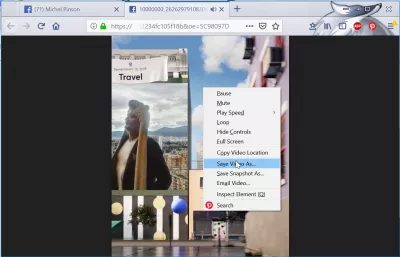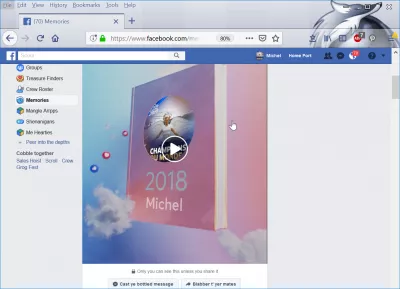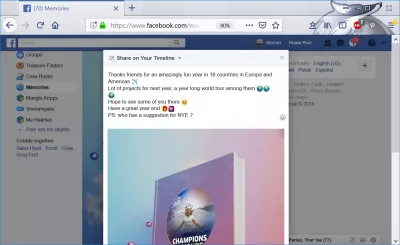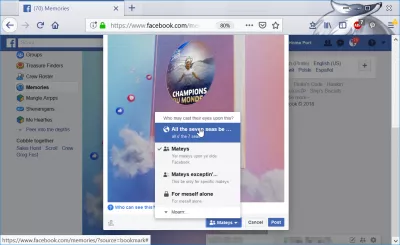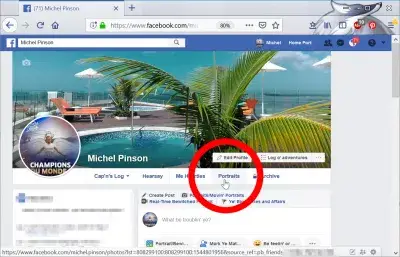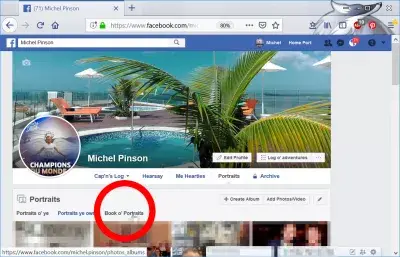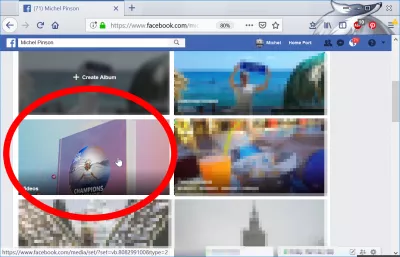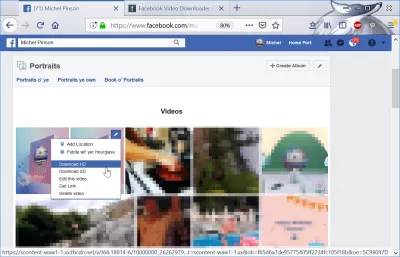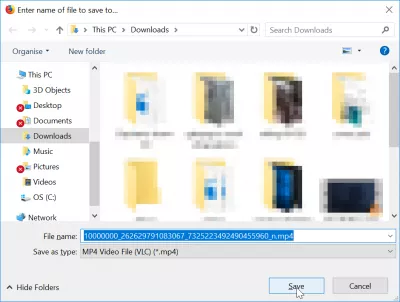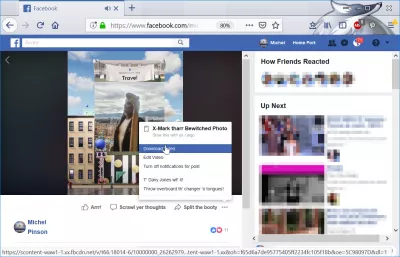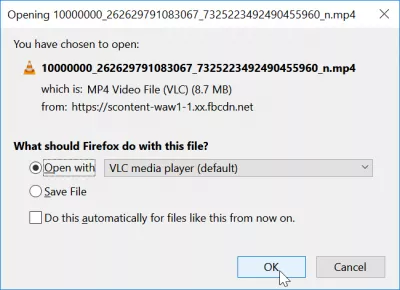Cum de a descărca Facebook anul în revizuirea video la calculator
Descărcați anul în revizuirea video pe computer
Este posibil să descărcați anul dvs. în videoclipul de recenzie de pe Facebook pe computer, accesând fotografiile din album, găsind albumul video și selectând modul de descărcare a videoclipului în cauză.
După ce ați făcut acest lucru, puteți să distribuiți videoclipul așa cum doriți, de exemplu trimiteți-l prin e-mail, trimiteți-vă anul Facebook în videoclipul de recenzie la persoanele de contact WhosApp sau împărtășiți anul Facebook în videoclipul de recenzie la contactele Viber.
Facebook crează un an în videoclipul de revizuire
Primul pas este să mergeți pe Facebook, iar din opțiunea dvs. de memorie, accesibilă din meniul din partea stângă, accesați anul în care ați creat videoclipurile.
S-ar putea să nu fie încă deschisă pentru dvs., deoarece eligibilitatea depinde de utilizator și disponibilitatea serverului Facebook.
După crearea videoclipului dvs., configurați postarea dvs. pentru a permite accesul prietenilor dvs., incluzând o descriere și, în cele din urmă, etichetarea prietenilor care apar în videoclip.
Înainte de a partaja postul, inclusiv anul în videoclipul de revizuire, asigurați-vă că postul va fi accesibil publicului țintă, prin crearea unui drept de acces adecvat.
De exemplu, dacă doriți să distribuiți videoclipul persoanelor care nu se află pe Facebook sau să le descărcați prin intermediul unui site web terță parte, cum ar fi Descărcați Facebook Video Downloader Online, asigurați-vă că confidențialitatea accesului la videoclipuri este setată la nivel public.
Descărcați Facebook Video Downloader OnlineDescărcați video de pe Facebook
Următorul pas pentru a descărca anul în revizuirea videoclipurilor pe Facebook este să te duci la pagina ta de profil, făcând clic pe numele tău în colțul din dreapta sus al ecranului, în meniul albastru al panglicii.
Acum, mergeți la galeria foto și video făcând clic pe butonul corespunzător.
Aici, videoclipul nu va fi vizibil la început. Trebuie să deschideți albumele de galerii, făcând clic pe butonul din meniul galeriei, care conține poze ale dvs., imagini pe care le dețineți și albume de galerii.
Aici ar trebui să fie vizibil albumul de galerie de videoclipuri. Dacă nu este cazul, derulați în jos până când îl găsiți.
Odată ce ați găsit-o, deschideți-l pentru a accesa albumul care conține toate videoclipurile pe care le-ați încărcat anterior pe Facebook, inclusiv anul în videoclipul de revizuire, dacă a fost generat cu succes de Facebook.
Aici, pur și simplu localizați anul în videoclipul de revizuire pentru al descărca de pe Facebook introducând cursorul mouse-ului peste imaginea miniaturilor video, făcând clic pe creionul care apare pentru a deschide meniul de acțiune și selectând una dintre opțiunile posibile:
- Descărcați HD pentru a descărca anul în filmul de examinare în format High Definition,
- Descărcați SD pentru a descărca anul în filmul de revizuire în format Standard Definition,
- Obțineți linkul pentru a obține un link pe care să-l puteți partaja pentru a trimite videoclipul pe Facebook prietenilor dvs. sau pentru a-l descărca pe un site web al unei terțe părți.
Cum se descarcă video HD de pe Facebook
Dacă ați selectat fie descărcarea unui videoclip HD sau descărcarea unui videoclip SD, videoclipul se va deschide într-o altă filă de browser.
Din noua filă de browser, puteți să faceți clic dreapta pe videoclip și să selectați opțiunea de salvare video ca opțiune pentru a descărca Facebook video și a putea să o salvați pe computer.
Exploratorul Windows salvează fișierul ca fereastră se va deschide, vă permite să selectați unde să salvați videoclipul și, eventual, să schimbați numele local pe computer.
Descărcați videoclipuri Facebook
O altă modalitate de a descărca videoclipul de pe Facebook este să faceți clic pe videoclipul din galeria video Facebook.
Odată ce videoclipul a fost deschis în browserul web și este gata de redare, faceți clic pe pictograma cu trei puncte de sub videoclipul din dreapta. Aceasta va deschide opțiunile video, care includ un buton de descărcare video.
De acolo, se va deschide o fereastră, permițându-vă să decideți ce să faceți cu descărcarea fișierului video, care poate fi fie salvată pe computer, fie redată direct cu playerul video preferat, cum ar fi media player VLC.
Descărcarea oficială a playerului VLC, cel mai bun player Open SourceCum de a descărca Facebook anul în revizuire
Pentru a descărca anul Facebook în revistă, accesați albumele de galerie> video> pictograma creion> descărcați HD. Acesta este tot ce trebuie să faceți pentru a descărca video de pe Facebook pe calculator și vedeți mai sus cum să obțineți anul Facebook în revistă pentru contul dvs.
Întrebări Frecvente
- Există o metodă simplă pentru utilizatori să își descarce anul Facebook în videoclipuri de recenzie direct pe calculatoarele lor pentru arhivarea personală?
- În timp ce Facebook nu oferă în mod direct un buton de descărcare de an în videoclipuri de recenzie, utilizatorii pot reda videoclipul pe Facebook, utilizați instrumentele de dezvoltator ale browserului (fila Network) pentru a găsi URL -ul fișierului video, apoi îl pot descărca direct de pe link. În mod alternativ, pot fi utilizate instrumente de descărcare video terță parte sau extensii de browser care acceptă descărcările video Facebook, asigurând respectarea condițiilor de serviciu ale Facebook.

Yoann Bierling este un profesionist de publicare și consultanță digitală, ceea ce are un impact global prin expertiză și inovație în tehnologii. Pasionat de abilitarea persoanelor și organizațiilor să prospere în era digitală, el este determinat să ofere rezultate excepționale și să crească creșterea prin crearea de conținut educațional.